Öncelikle word dosyasına oldukça fazla şey ekleyebiliriz. Bunları daha kolay anlayabilmeniz için görsellik ön planda olan bir çalışma hazırladım haydi bakalım...
KAPAK SAYFASI EKLEMEK

Kapak sayfaları, hazırlanan doküman hakkında kısa bilgileri içerir. Örneğin konu, hazırlayan, tarih gibi.Kapak sayfası eklemek için; Ekle sekmesi - Sayfalar grubu -kapak sayfası düğmesi tıklanır. Ekrana gelen kapak sayfalarından istenilen seçilir .
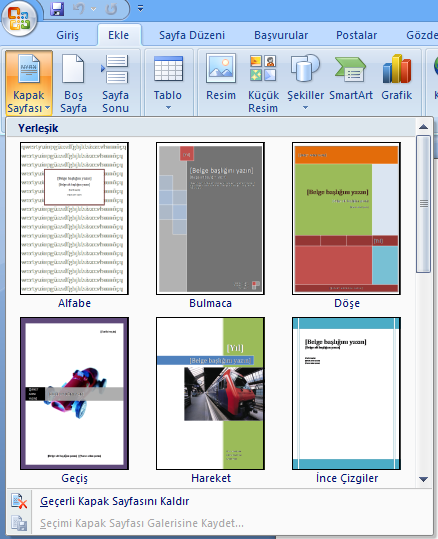
DOSYADAN RESİM EKLEMEK
Bilgisayarda kayıtlı olan resim dosyalarını eklemeniz için; Resim eklemek istenilen yere imleç bırakılır, Ekle sekmesi - Çizimler grubu -Resim düğmesi tıklanır, Ekrana gelen Resim Ekle penceresinden eklemek istenilen resim bilgisayardan bulunur ve Ekle düğmesine basılır.
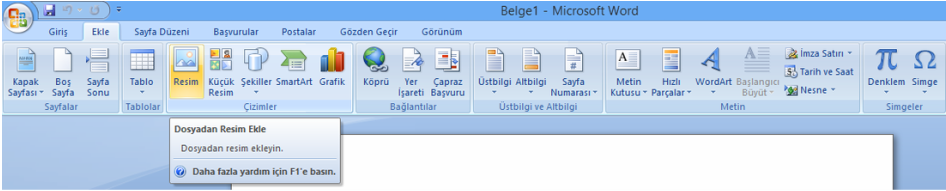
KÜÇÜK RESİM EKLEMEK
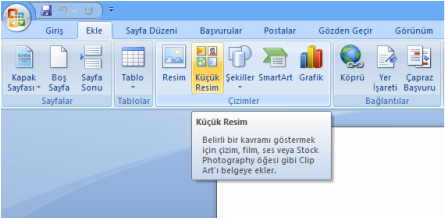
OTOMATİK ŞEKİL EKLEMEK
Otomatik şekiller eklenerek belgelere görsel zenginlik kazandırılabilir.Örneğin kare üçgen veya çizgi gibi bu bölümden yapabilirsiniz.
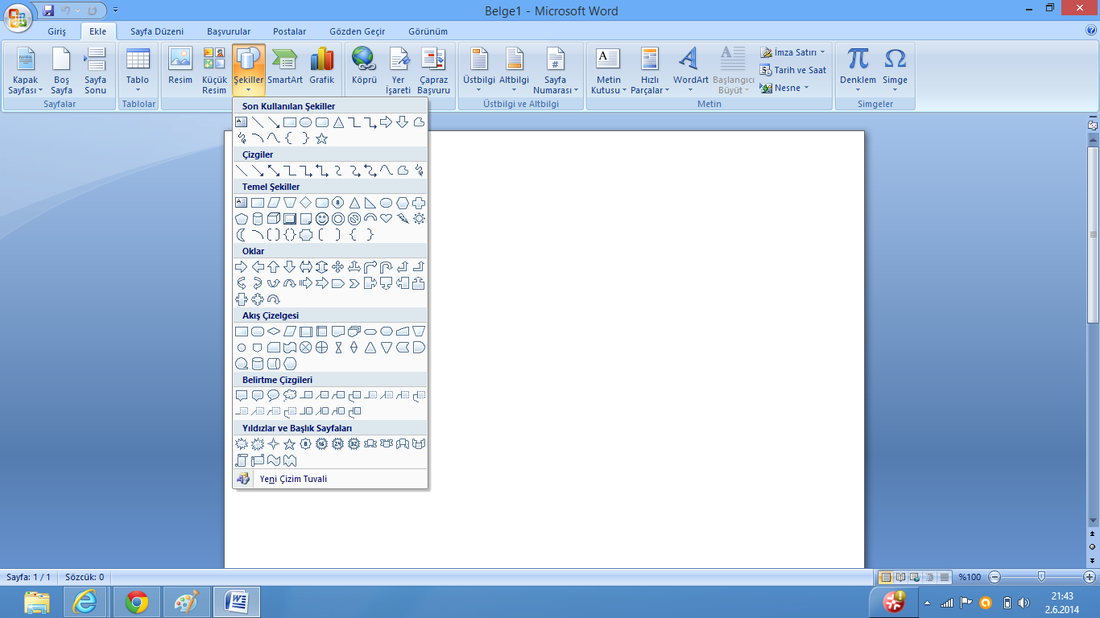
SMARTART EKLEMEK
Belge
içerisine eklenen bilgilerin görsel olarak ifade edilmesi için Smart
Art grafikleri kullanılır. Örneğiğin hepimizin bildiği geri dönüşüm
simgesini nuradan oluşturabilirsiniz.
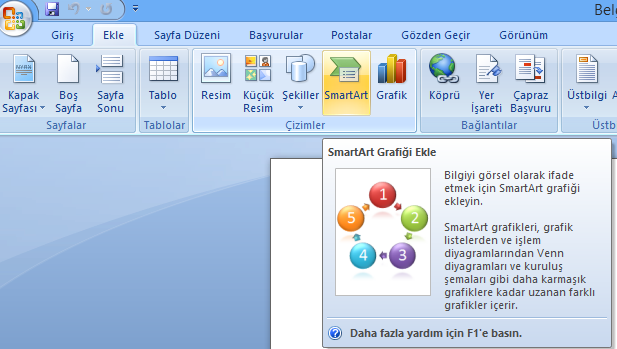
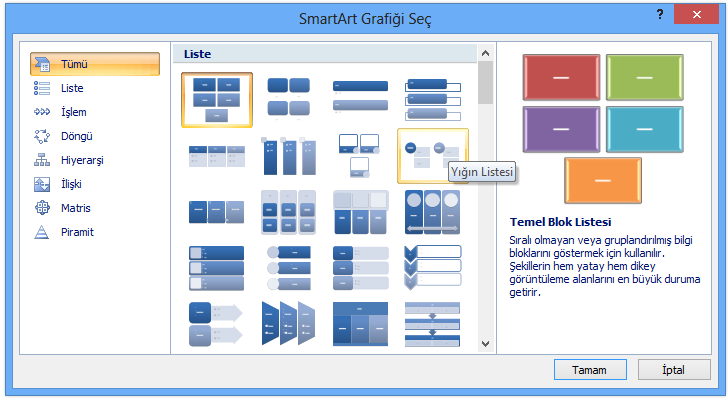
WORDART EKLEMEK
Belge içerisine süslü yazılar eklemek için Word Art kullanılır.
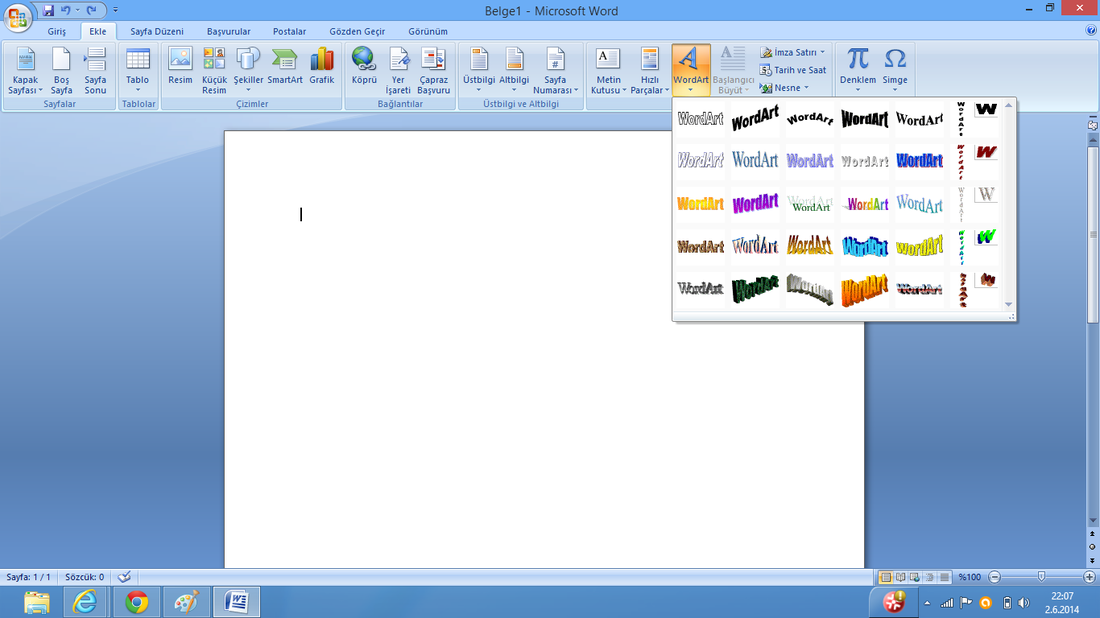
METİN KUTUSU EKLEMEK
Belge içerisinde imleç ile kolay ulaşılamayan konumlara metin kutuları kullanılarak yazı yazabilirsiniz.
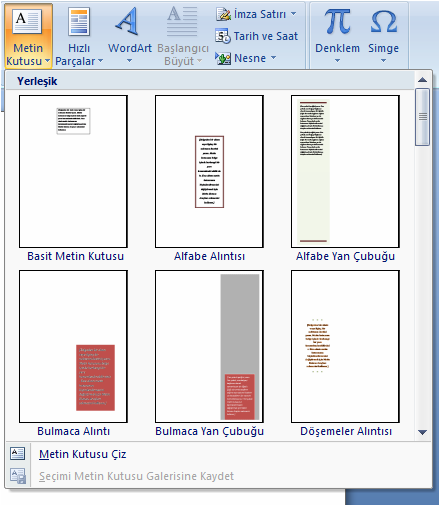
Biz Matematikçilerin en çok kullandığı simgeler inanılmaz işe yarıyorlar özellikle sınav kağıdı veya bir makale yazarken..
TABLO EKLEMEK
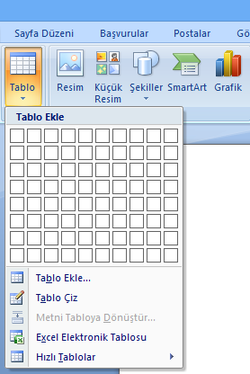
Tablo eklemek istiyorsanız; Tablo eklemek istenilen yere imleç
bırakılır, Ekle sekmesi - Tablolar grubu -Tablo düğmesi tıklanır.
ÜSTBİLGİ VE ALTBİLGİ EKLEMEK
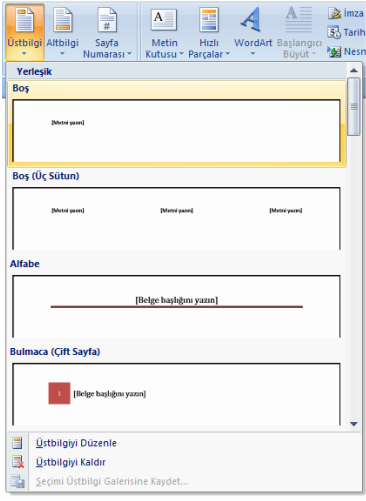
Altbilgi ve Üstbilgi bölümü belgenizin üst/alt kenar
boşluklarında yer alır. Bu alana yazılan yazılar tüm sayfalarda aynen
görüntülenir.
SAYFA NUMARASI EKLEMEK
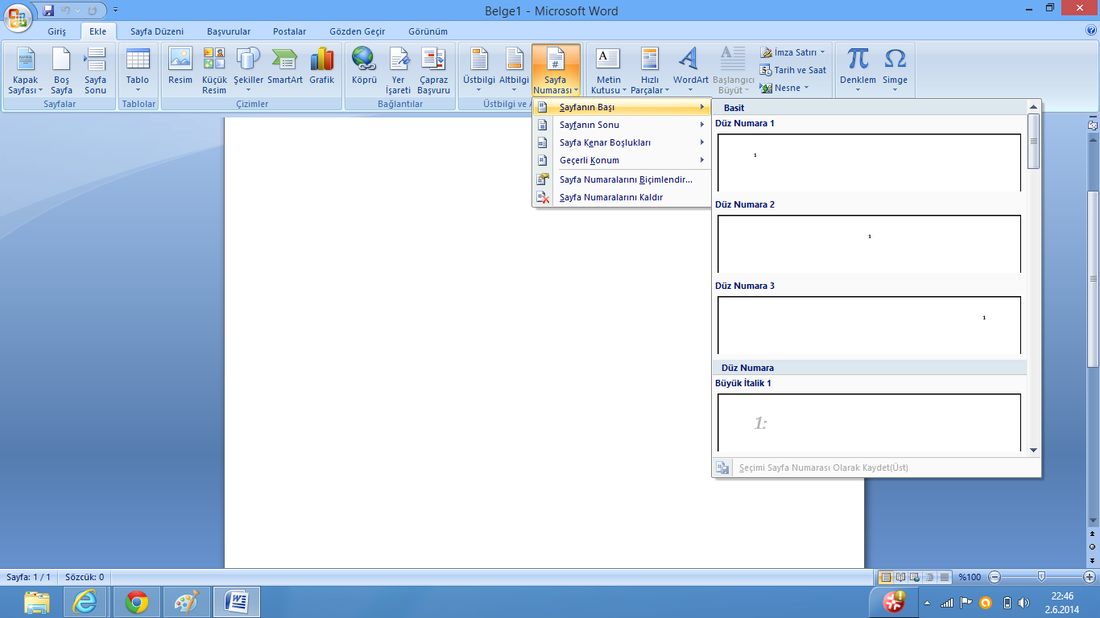
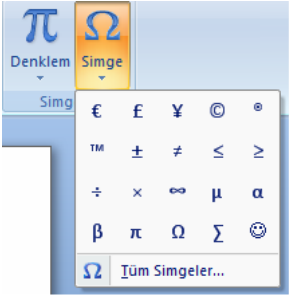
mükemmeliyetin resmi
YanıtlaSilOOOOO EFSANE MİKEMMEL YAPMIŞSIN imraaaan:))
YanıtlaSil